在Word2007文档中,艺术字拥有图形图片的很多特性。默认情况下,艺术字以嵌入的方式插入到Word2007文档中,用户可以像设置图形图片一样设置艺术字的文字环绕方式,操作步骤如下所述:
第1步,打开Word2007文档窗口,单击选中需要设置文字环绕方式的艺术字。
第2步,在自动打开的“艺术字工具/格式”功能区中,单击“排列”分组中的“文字环绕”按钮。在打开的文字环绕菜单中,用户可以根据需要选择“嵌入型”、“四周型环绕”、“紧密型环绕”、“衬于文字下方”、“浮于文字上方”、“上下型环绕”或“穿越型环绕”环绕方式,如图2011081004所示。

图2011081004 选择艺术字文字环绕方式
用户还可以在Word2007文档中右键单击艺术字,在打开的快捷菜单中选择“设置艺术字格式”命令,如图2011081005所示。

图2011081005 选择“设置艺术字格式”命令
打开“设置艺术字格式”对话框,在“环绕方式”区域选择合适的文字环绕方式,或者单击“高级”按钮选择更多的文字环绕方式。设置完毕单击“确定”按钮,如图2011081006和2011081007所示。
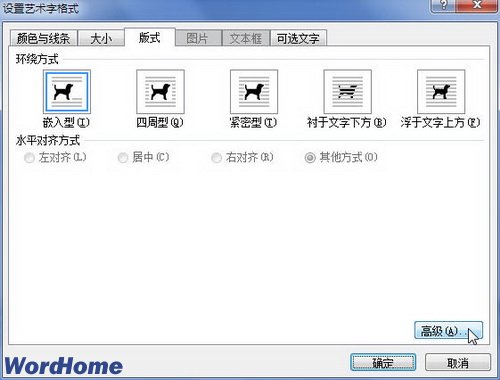
图2011081006 Word2007“设置艺术字格式”对话框
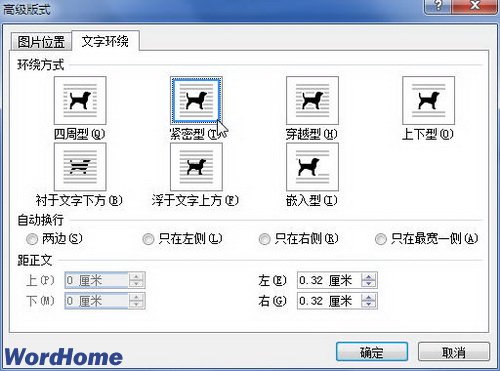
图2011081007 “高级版式”对话框
新闻热点
疑难解答